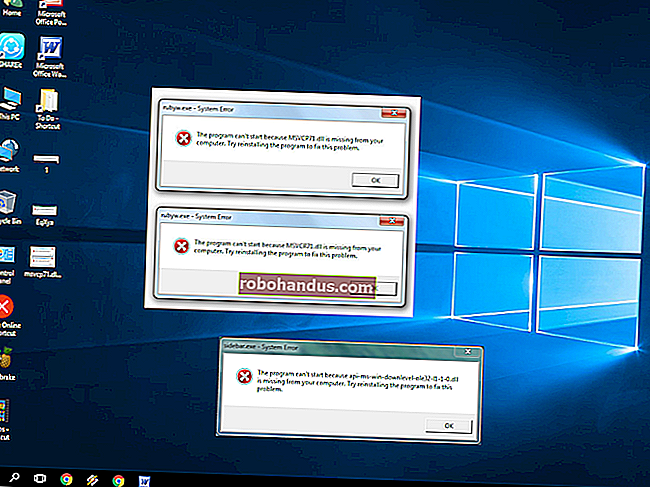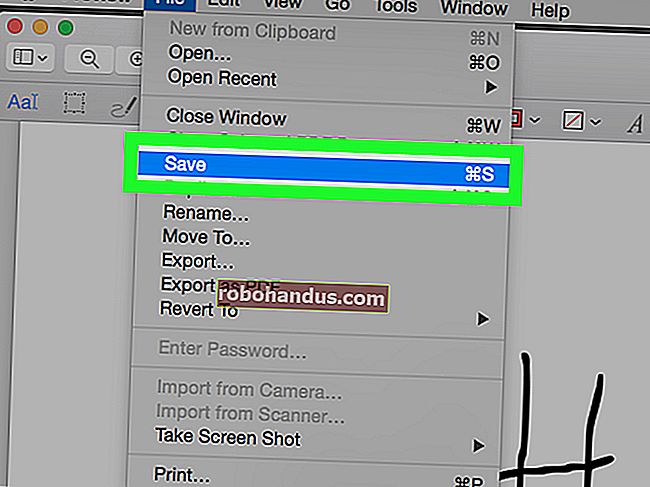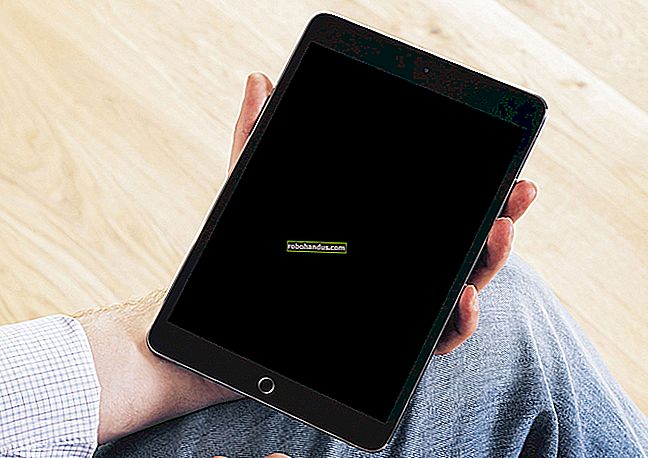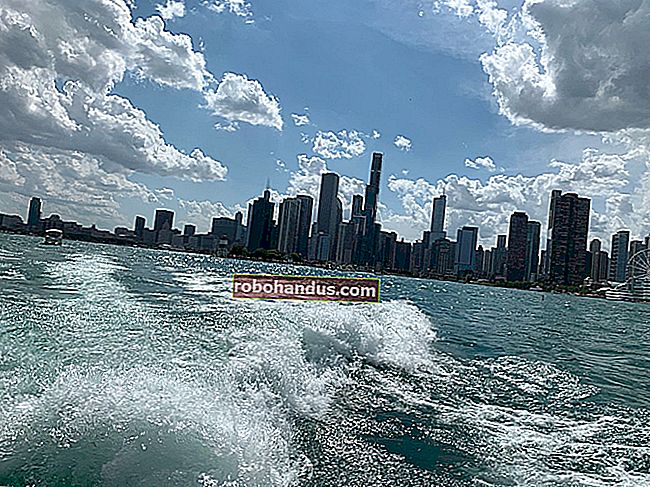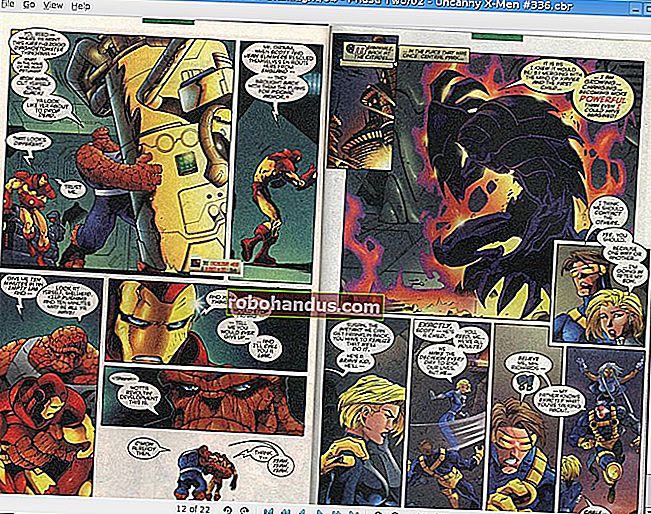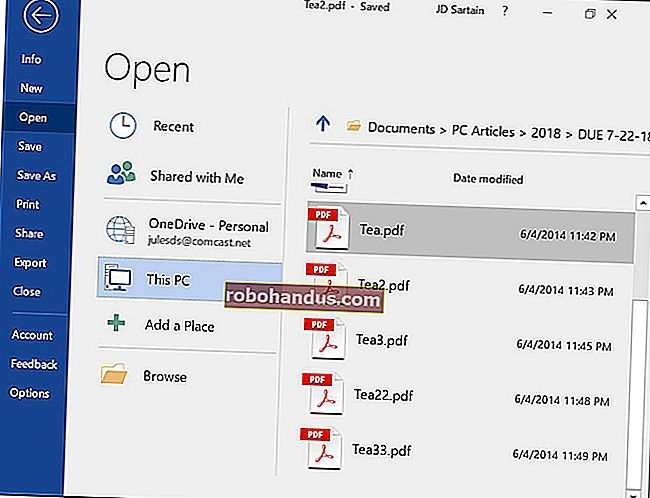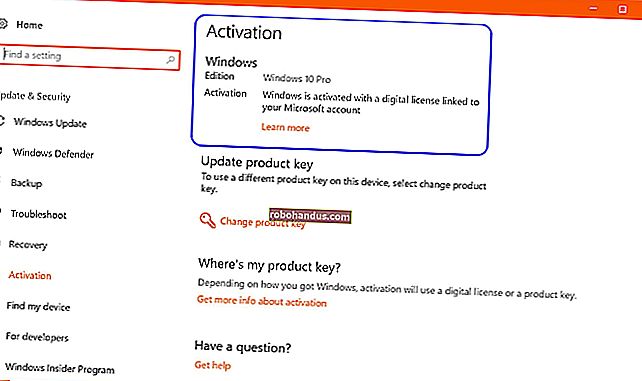Lima Cara Mengosongkan Ruang pada Peranti Android Anda

Ponsel dan tablet Android dapat diisi dengan cepat ketika anda memuat turun aplikasi, menambahkan fail media seperti muzik dan filem, dan data cache untuk digunakan di luar talian. Sebilangan besar peranti kelas bawah mungkin hanya menyertakan beberapa gigabait simpanan, menjadikannya lebih banyak masalah.
Semakin sedikit ruang yang anda ada, semakin banyak masa yang anda perlukan untuk menguruskan penyimpanan dalaman secara mikro. Sekiranya anda kerap kehabisan ruang dan perlu menguruskannya, pertimbangkan untuk mendapatkan telefon atau tablet dengan lebih banyak simpanan di lain waktu.
Gunakan Alat Penyimpanan Buatan Dalam Android
BERKAITAN: Menguruskan Penyimpanan dan Sandaran Peranti Anda
Versi Android moden mempunyai panel Penyimpanan yang akan menunjukkan kepada anda apa yang menggunakan penyimpanan pada peranti anda. Untuk mendapatkannya, buka skrin Tetapan dan ketik Penyimpanan. Anda dapat melihat berapa banyak ruang yang digunakan oleh aplikasi dan datanya, dengan gambar dan video, fail audio, muat turun, data cache, dan lain-lain fail lain. Masalahnya, ia berfungsi sedikit berbeza bergantung pada versi Android yang anda gunakan.
Android 8.0 Oreo
Google mengambil pendekatan yang berbeza secara mendasar dengan Oreo daripada versi Android sebelumnya dengan memecah menu Penyimpanan menjadi senarai yang lebih terperinci.
Di mana senarai itu dikumpulkan bersama oleh aplikasi dan kemudian pelbagai jenis fail di Nougat dan yang lebih rendah (yang akan kita bicarakan di bawah), Oreo melakukan perkara yang sedikit berbeza mengikut kumpulan dan fail bersama mengikut kategori. Sebagai contoh, apabila anda membuka pilihan "Foto & Video", itu tidak hanya menunjukkan kepada anda gambar dan video mana yang mengambil ruang di telefon anda, tetapi juga aplikasi yang berkaitan - seperti penyunting foto atau video.


Tidak semua aplikasi akan tergolong dalam kategori yang telah ditentukan, jadi ada semacam limpahan untuk semua yang lain, yang disebut "Aplikasi lain." Begitu juga, ada pilihan "Files" yang menyenaraikan fail yang tidak termasuk dalam kategori lain.

Sekarang, ada sebenarnya cara yang sangat tidak masuk akal untuk mengosongkan ruang di Oreo tanpa perlu menggali setiap entri menu: butang besar "Kosongkan Ruang" di bahagian atas. Ketiknya.


Melakukan ini pada dasarnya akan memunculkan senarai Muat turun pada peranti anda, serta gambar dan video yang telah disandarkan (ini adalah pilihan semakan mudah, bukan senarai penuh), dan "Aplikasi yang jarang digunakan" jika ada . Pilih perkara yang ingin anda padamkan, dan kosongkan - ruang kosong di rumah.
Sekiranya itu tidak cukup jelas untuk anda, maka sudah tiba masanya untuk menggali setiap pilihan secara manual. Perhatikan aplikasi dan berapa banyak data yang mereka simpan — misalnya, aplikasi seperti Muzik Google Play (atau aplikasi aliran muzik lain) dapat menyimpan cukup banyak data semasa mereka streaming. Bersihkan untuk menjimatkan banyak ruang.


Android 7.0 Nougat dan Ke Bawah
Setelah anda berada di menu Penyimpanan di mana-mana versi Android di bawah Oreo, ketik satu pilihan untuk melihat dengan tepat apa yang menggunakan ruang dan menghapusnya. Sebagai contoh, anda boleh mengetuk Aplikasi untuk melihat senarai aplikasi yang menggunakan ruang paling banyak dan menghapusnya. Ketuk muat turun untuk melihat senarai muat turun anda di mana anda boleh membuang fail dan mengetuk data cache untuk membersihkan data semua aplikasi yang dipasang. Gunakan pilihan lain untuk melihat fail mana yang mengambil ruang dan keluarkan yang tidak anda mahukan.


Semasa berurusan dengan aplikasi, ingat bahawa aplikasi itu sendiri, datanya, dan cache semuanya menambah jumlah ruang yang digunakan oleh aplikasi. Contohnya, jika anda memasang Spotify dan menyimpan banyak muzik di luar talian, Spotify mungkin menggunakan ruang lebih dari 1 GB. Anda boleh mengosongkan cache Spotify untuk membuang semua ini secara paksa, atau melancarkan aplikasi Spotify dan menyuruhnya menyimpan lebih sedikit data untuk mendengar luar talian. Sebarang aplikasi yang menyimpan data untuk penggunaan luar talian akan berfungsi seperti ini. Dalam tangkapan skrin di bawah, Muzik Google Play hanya berukuran 40.66 MB, tetapi menyimpan muzik berukuran 2,24 GB.
Anda dapat melihat berapa banyak ruang yang digunakan aplikasi untuk fail data tersebut dan membuang data yang disimpan dalam cache untuk setiap aplikasi dengan mengetuknya dalam senarai Aplikasi, dapat diakses dengan mengetuk Aplikasi pada panel penyimpanan atau dengan mengetuk Aplikasi pada layar Tetapan utama.

Lihat Folder dan Fail mana yang paling banyak menggunakan ruang dengan Files Go
BERKAITAN: Cara Mengurus Fail dan Menggunakan Sistem Fail pada Android
Alat bawaan Android berguna untuk memvisualisasikan ruang yang digunakan oleh pelbagai jenis data, tetapi bukan jumlah ruang yang tepat digunakan oleh folder dan fail individu. Untuk ini, anda memerlukan aplikasi baru bernama Files Go dari Google. Percuma di Play Store, jadi teruskan dan muat turun. Anda perlu memberikan kebenaran storan dan akses aplikasi semasa anda menyalakannya, jadi jalankan untuk masuk ke bahagian utama aplikasi.


Antaramuka utama akan menunjukkan kepada anda beberapa perkara yang cukup menarik di luar pintu: Aplikasi yang tidak digunakan (jika ada), fail beresolusi rendah, fail pendua, fail sementara, muat turun, dan fail yang memakan banyak ruang. Ini sangat intuitif dan membolehkan anda dengan cepat menentukan aplikasi dan fail yang sebenarnya hanya membuang masa.


Mengetuk mana-mana kad kategori akan menunjukkan kandungan kategori tersebut kepada anda, yang membolehkan anda memilih dan memilih perkara yang ingin anda hapus. Malah pilihan Fail Sementara membolehkan anda melihat aplikasi mana yang menyimpan data, yang membolehkan anda membersihkannya secara berasingan.


Tetapi tunggu, masih ada lagi: mengetuk pilihan "Fail" di bahagian bawah akan membolehkan anda melihat storan anda dalam paparan yang lebih dikategorikan, sangat mirip dengan peranti Android yang menjalankan Nougat atau yang lebih lama. Ini bagus untuk sesiapa sahaja yang menjalankan Oreo yang lebih suka susun atur Penyimpanan lama.


Mengetuk setiap pilihan akan menunjukkan perincian kandungannya yang lebih terperinci. Contohnya, entri Imej akan menunjukkan segala-galanya dari folder itu, termasuk Tangkapan Skrin, Muat Turun dan seumpamanya. Anda juga boleh memilih untuk menyusun hasil mengikut nama, tarikh, dan ukuran. Saya mengesyorkan yang terakhir kerana anda cuba membersihkan ruang.


Tambahkan Kad SD dan Pindahkan Data Di sana

Banyak peranti Android masih dihantar dengan slot kad microSD, walaupun ia menjadi semakin jarang. Sekiranya telefon atau tablet anda mempunyai slot kad microSD, anda boleh membeli kad microSD dan memasukkannya ke dalam peranti anda untuk mendapatkan lebih banyak storan. Storan yang anda dapat dapat menyimpan muzik, video, gambar, dan fail media lain - dan, dalam beberapa kes, bahkan aplikasi (lihat bahagian seterusnya). Beberapa aplikasi mungkin membolehkan anda memindahkan lokasi cache mereka ke kad SD juga.
Sekiranya peranti anda sudah mempunyai kad SD, ini adalah pilihan yang baik jika anda mahukan penyimpanan lebih banyak. Kad MicroSD cukup murah, jadi anda boleh menaik taraf dan mendapatkan simpanan lebih banyak dengan harga yang cukup rendah. Melihat sekilas Amazon menunjukkan kad 32 GB dengan harga $ 10 dan kad 64 GB dengan harga $ 19.
Setelah memasang kad SD, formatnya sebagai storan mudah alih atau dalaman (jika telefon anda mempunyai Android 6.0 Marshmallow), kemudian sambungkan peranti anda ke komputer dan pindahkan muzik, media, dan fail lain ke ruang kosong kad SD.
BERKAITAN: Cara Membeli Kad SD: Kelas Kelajuan, Ukuran, dan Kapasiti Dijelaskan
Pindahkan Aplikasi ke Kad SD
Bergantung pada telefon dan versi Android anda, Anda juga dapat memindahkan aplikasi ke kad SD untuk mengosongkan ruang.
Pengguna dengan Android Marshmallow dan ke atas dapat melakukannya dengan memformat kad SD sebagai storan dalaman. Kemudian, kad SD akan dilihat sebagai storan tempatan pada peranti tersebut. Sistem akan menentukan aplikasi mana yang paling masuk akal untuk berpindah ke kad SD, kemudian teruskan dan pindahkannya. Anda tidak dapat membezakan antara storan dalaman sebenar dan kad SD yang diformat untuk penggunaan dalaman, jadi sekarang ada cara untuk memindahkan aplikasi individu secara manual. (Anda juga tidak dapat memindahkan kad SD antara peranti lagi, kecuali anda memadamkan dan memformatnya semula.)


BERKAITAN: Cara Memasang dan Memindahkan Aplikasi Android ke Kad SD
Sekiranya anda menjalankan Android versi pra-Marshmallow, anda dapat memindahkan beberapa aplikasi menggunakan ciri bawaan Android, atau memindahkan aplikasi apa pun dengan melakukan root pada telefon anda dan membahagi kad SD anda. Anda boleh mendapatkan arahan untuk kedua-dua kaedah tersebut dalam panduan ini.
Pindahkan Foto ke Awan
Foto boleh mengambil banyak ruang pada telefon pintar moden. Daripada menyimpan semuanya di telefon anda, anda boleh menggunakan aplikasi yang memuat naik foto yang anda ambil ke akaun dalam talian secara automatik seperti Foto Google, Dropbox, Microsoft OneDrive, Flickr, atau yang lain. Foto Google digabungkan ke dalam aplikasi "Foto" pada peranti Android anda dan menawarkan penyimpanan foto tanpa had. Anda dapat mengaksesnya dari dalam aplikasi Foto atau di photos.google.com di komputer mana pun.
BERKAITAN: Kawal Muat Naik Foto Automatik Telefon Pintar Anda
Walau bagaimanapun, anda boleh menggunakan aplikasi Foto pada peranti anda untuk membuang salinan foto yang tersimpan pada peranti anda sendiri, yang berpotensi membebaskan ruang gigabait. Anda juga boleh menyalin foto-foto itu ke komputer anda dan menyandarkannya dengan cara lama juga. Bahagian terbaik mengenai penggunaan kaedah ini ialah anda masih dapat mengakses semua foto anda melalui aplikasi Foto, tidak kira foto itu disimpan di dalam negara atau di awan. Ia lancar (dan cemerlang).

Sekiranya anda tidak menyukai Foto Google, anda juga boleh melakukan ini dengan aplikasi lain, seperti Dropbox.
Silap mata yang sama dapat dilakukan dengan fail lain yang mengambil banyak ruang pada peranti anda — sebagai contoh, anda boleh memuat naik koleksi muzik yang besar ke perkhidmatan seperti Muzik Google Play dan mengalirkannya kembali ke peranti anda melalui sambungan Internet, mencache fail anda perlukan dan bukannya menyimpan keseluruhan koleksi anda di telefon.
Pada penghujung hari, helah ini hanya akan dilakukan - jadi untuk telefon anda yang seterusnya, pastikan anda mempunyai simpanan yang mencukupi untuk semua fail anda. Tetapi, sedikit sebanyak, trik ini akan membantu anda mendapatkan sedikit ruang untuk memenuhi perkara yang penting.